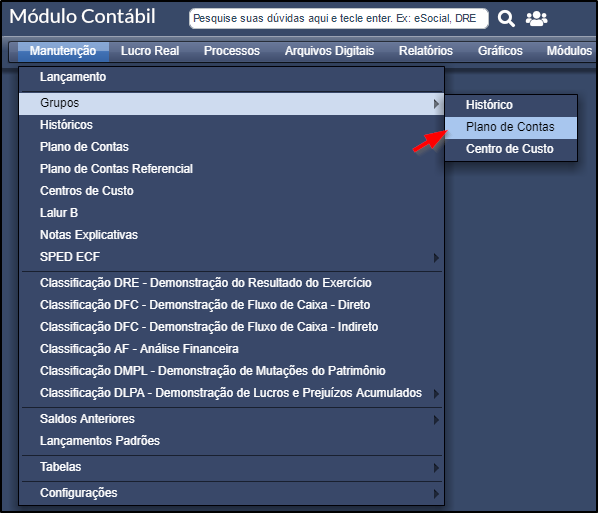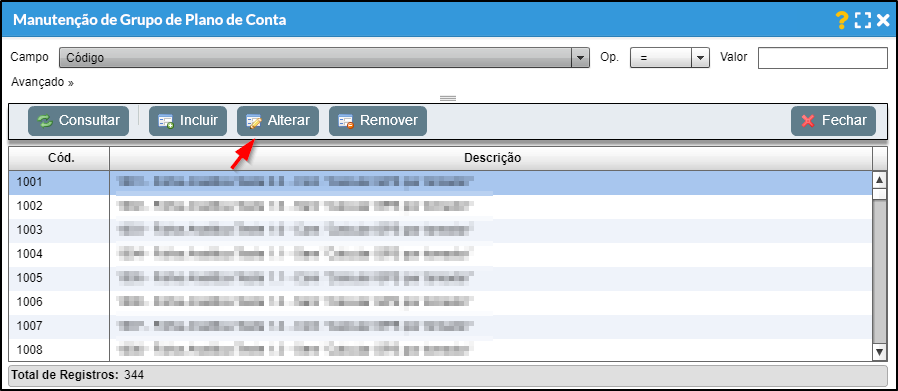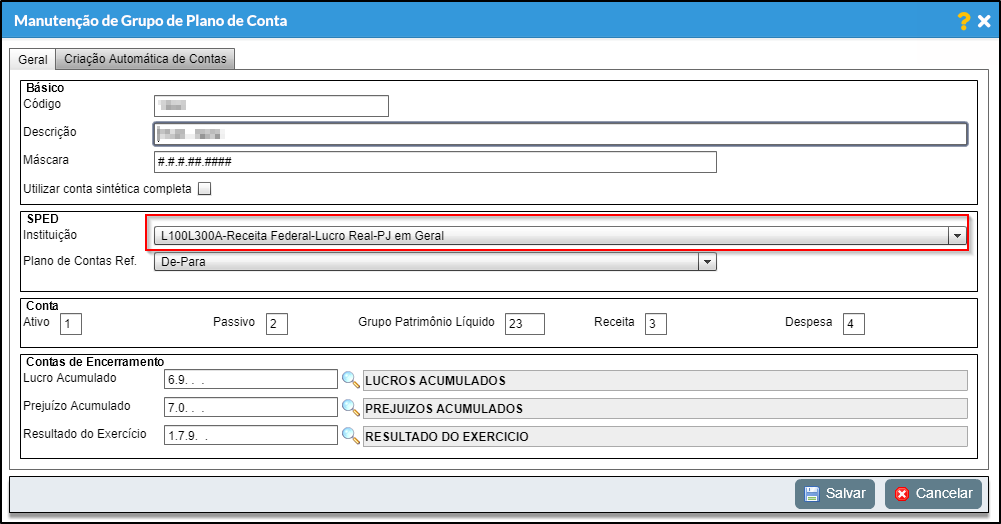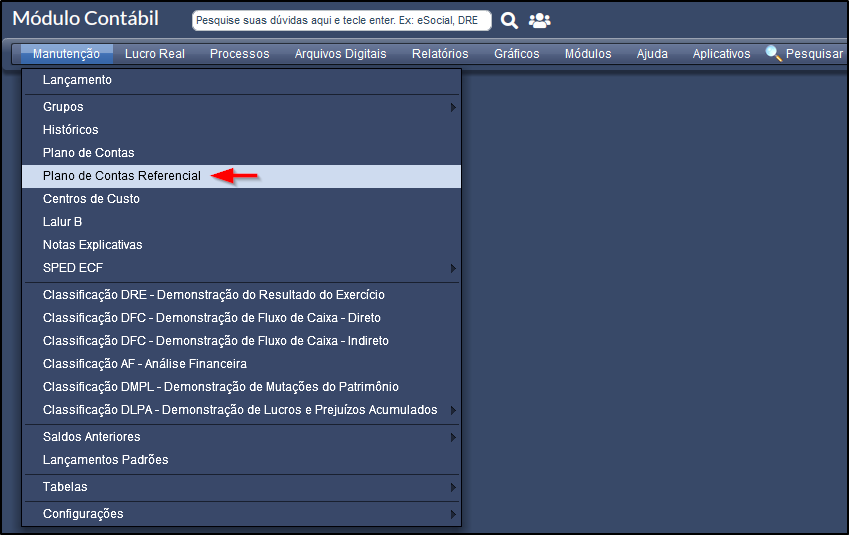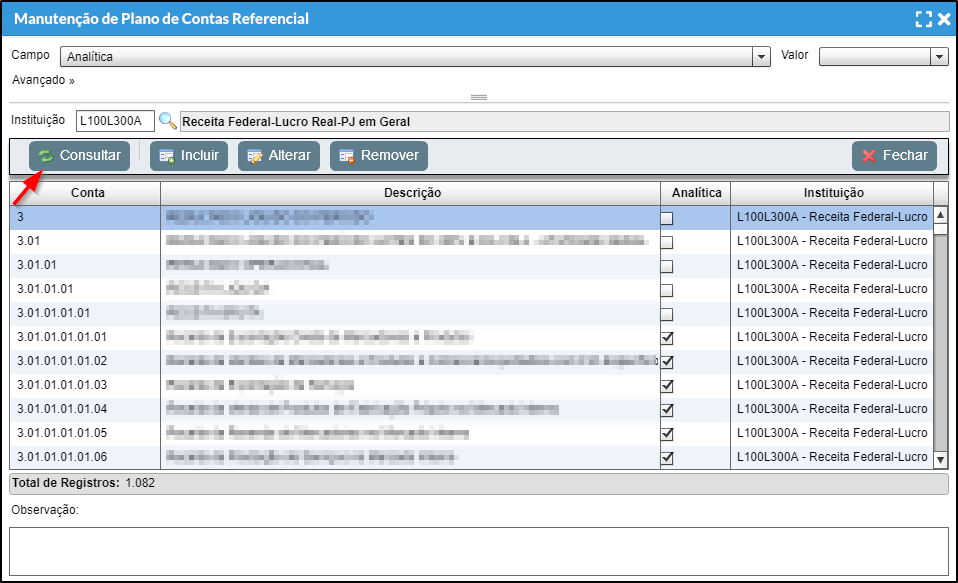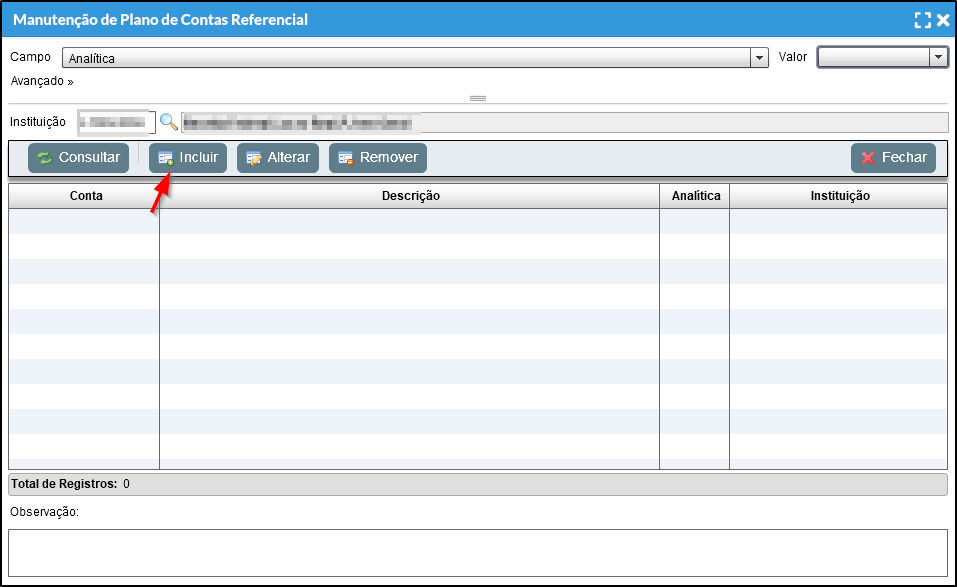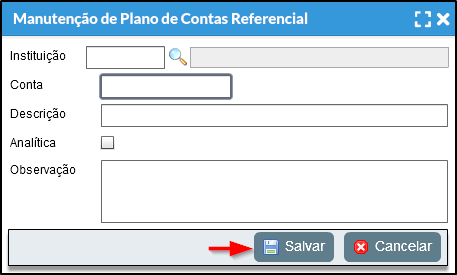Mudanças entre as edições de "Plano de Contas Referencial"
| Linha 21: | Linha 21: | ||
*Com a '''[https://ajuda.projetusti.com.br/index.php?title=Cadastro_de_Empresa_-_M%C3%B3dulo_Principal#Configura.C3.A7.C3.A3o_Autom.C3.A1tica_de_Empresas Configuração Automática de Empresas]''' ao cadastrar empresa, já terá a instituição e configurações automáticas realizadas. | *Com a '''[https://ajuda.projetusti.com.br/index.php?title=Cadastro_de_Empresa_-_M%C3%B3dulo_Principal#Configura.C3.A7.C3.A3o_Autom.C3.A1tica_de_Empresas Configuração Automática de Empresas]''' ao cadastrar empresa, já terá a instituição e configurações automáticas realizadas. | ||
| − | a) Para consultar | + | a) Para consultar ou informar uma nova instituição, acesse o seu Módulo Contábil / Manutenção / Grupos / Plano de Contas. |
[[Arquivo:Contabilgrupoplano1.png]] | [[Arquivo:Contabilgrupoplano1.png]] | ||
| − | b) Selecione o grupo de plano de contas da empresa | + | b) Selecione o grupo de plano de contas da empresa em questão e em seguida clique em '''Alterar''', caso seja uma empresa que utiliza um grupo de plano de contas próprio, este grupo de plano de contas terá o mesmo nome da empresa. |
[[Arquivo:Contabilgrupoplano2.png]] | [[Arquivo:Contabilgrupoplano2.png]] | ||
| − | c) | + | c) Informe a instituição que empresa irá adotar, lembrando que no caso da Configuração Automática de Empresas a instituição já estará configurado automaticamente. |
[[Arquivo:Contabilgrupoplano3.png]]. | [[Arquivo:Contabilgrupoplano3.png]]. | ||
| Linha 35: | Linha 35: | ||
'''OBS.:''' Caso seja necessário alterar a instituição, basta apenas selecionar a instituição desejada e clicar em '''Salvar'''. | '''OBS.:''' Caso seja necessário alterar a instituição, basta apenas selecionar a instituição desejada e clicar em '''Salvar'''. | ||
| − | d) | + | d) Pós a instituição estar devidamente selecionada, pode ser efetuado a consulta do plano de contas referencial, para isso acesse o Módulo Contábil / Manutenção / Plano de Contas Referencial. |
[[Arquivo:Planoreferenciav1.png]] | [[Arquivo:Planoreferenciav1.png]] | ||
Edição das 14h46min de 13 de julho de 2020
Definição
Este ajuda tem como objetivo auxiliar no cadastro, alteração e exclusão de manutenção de plano de contas referencial.
Observações
- A partir da versão 4.3.03 as contas referenciais da receita estão atualizadas de acordo com o layout 6 e ano 2020.
Procedimentos
- Com a Configuração Automática de Empresas ao cadastrar empresa, já terá a instituição e configurações automáticas realizadas.
a) Para consultar ou informar uma nova instituição, acesse o seu Módulo Contábil / Manutenção / Grupos / Plano de Contas.
b) Selecione o grupo de plano de contas da empresa em questão e em seguida clique em Alterar, caso seja uma empresa que utiliza um grupo de plano de contas próprio, este grupo de plano de contas terá o mesmo nome da empresa.
c) Informe a instituição que empresa irá adotar, lembrando que no caso da Configuração Automática de Empresas a instituição já estará configurado automaticamente.
OBS.: Caso seja necessário alterar a instituição, basta apenas selecionar a instituição desejada e clicar em Salvar.
d) Pós a instituição estar devidamente selecionada, pode ser efetuado a consulta do plano de contas referencial, para isso acesse o Módulo Contábil / Manutenção / Plano de Contas Referencial.
e) Clique em Consultar.
f) Caso se faça necessário criar uma nova conta no plano referencial clique em Incluir.
g) Preencha os dados abaixo e clique em Salvar.
- Instituição: Qual é a instituição para qual está conta está sendo criada.